CAT T20 Manuel utilisateur
Vous trouverez ci-dessous de brèves informations sur la T20. Cette tablette robuste est dotée d'un écran tactile multi-touch, de connectivité Wi-Fi et cellulaire (GPRS, EDGE, HSPA, 4G), d'un GPS, d'un appareil photo de 5MP et d'une résistance aux chutes de 1,2m. Elle est idéale pour une utilisation dans des environnements difficiles.
PDF
Télécharger
Document
CATERPILLAR® T20 Manuel de l'utilisateur REMARQUES, MISES EN GARDE ET AVERTISSEMENTS : MENTION LÉGALE REMARQUE : Une REMARQUE indique des informations importantes qui vous permettront de tirer le meilleur parti de votre tablette T20. © 2017 Caterpillar. Tous droits réservés. CAT, CATERPILLAR, BUILT FOR IT, leurs logos respectifs, la couleur « Caterpillar Yellow » et l'habillage commercial « Power Edge », ainsi que l'identité visuelle de l'entreprise et des produits qui figurent dans le présent document, sont des marques déposées de Caterpillar et ne peuvent pas être utilisées sans autorisation. Bullitt Mobile Ltd est détenteur d'une licence de Caterpillar Inc. MISE EN GARDE : Une MISE EN GARDE indique des dommages potentiels liés au matériel ou une perte de données liée au non-respect des instructions. Les marques commerciales de Bullitt Mobile Ltd et de tierces parties sont la propriété de leurs propriétaires respectifs. AVERTISSEMENT : Un AVERTISSEMENT indique des dommages potentiels causés à la propriété, des risques de blessures, voire de blessures mortelles. Aucune partie de ce document ne peut être reproduite ou transmise, sous quelque forme ou par quelque moyen que ce soit, sans autorisation écrite préalable de Caterpillar Inc. Le produit décrit dans le présent manuel peut comprendre des logiciels assortis de droits d'auteur et impliquer des bailleurs de licence. Les clients ne doivent en aucun cas reproduire, diffuser, modifier, décompiler, démonter, décrypter, extraire, procéder à une ingénierie inverse, louer, céder ou sous-licencier ledit logiciel ou matériel, sauf si autorisés par les lois en vigueur ou que de telles actions sont autorisées par les détenteurs respectifs des droits d'auteur sous licence. La marque et les logos Bluetooth® sont des marques déposées appartenant à Bluetooth SIG, Inc. et Bullitt Group les utilise sous licence. L'ensemble des autres marques et noms commerciaux tiers appartiennent à leurs propriétaires respectifs. Wi-Fi® est une marque déposée de Wi-Fi Alliance®. AVIS Certaines fonctionnalités du produit et de ses accessoires décrits dans le présent document reposent sur le logiciel installé, les capacités et les paramétrages du réseau local, et peuvent ne pas être activées ou être limitées par les opérateurs de réseaux ou les prestataires de services de réseau. Par conséquent, les descriptions dans le présent document peuvent ne pas correspondre exactement à celles du produit ou des accessoires achetés. Le fabricant se réserve le droit de changer ou de modifier toute information ou spécification figurant dans ce manuel sans préavis ni obligation. Le fabricant n'est pas responsable de la légitimité et de la qualité des produits que vous pouvez télécharger grâce à cet appareil, notamment les textes, les images, la musique, les films et les logiciels non-intégrés qui sont protégés de droits d'auteur. Toutes les conséquences de l’installation ou de l’utilisation des produits précédents sur ce dispositif relèvent de votre responsabilité. AUCUNE GARANTIE Le contenu de ce manuel est fourni « en l'état ». Sauf obligation légale, aucune garantie quelle qu'elle soit, explicite ou implicite, notamment, sans s'y limiter, les garanties implicites de qualité marchande et d'adéquation à un usage particulier, n'est accordée quant à l'exactitude, la fiabilité ou la teneur de ce manuel. Dans toute la mesure permise par la loi en vigueur, en aucun cas le fabricant ne peut être tenu responsable de tous dommages particuliers, accidentels, indirects ou accessoires, ni de toutes pertes de bénéfices, commerciales, de revenus, de données, de réputation ou d’économies prévues. RÉGLEMENTATIONS RELATIVES À L'IMPORTATION ET À L'EXPORTATION Les clients doivent respecter les lois et règlementations en vigueur relatives à l'exportation et à l'importation. Les clients doivent obtenir toutes les autorisations gouvernementales et licences nécessaires pour exporter, réexporter ou importer le produit mentionné dans ce manuel, y compris les logiciels et les données techniques. 2 3 CONTENTS 1.0 CARACTÉRISTIQUES 2.0 ACCESSOIRES 6 7 3.0 CONFIGURATION DE VOTRE TABLETTE T20 8 3.1 CHARGEMENT DE VOTRE TABLETTE 8 3.2 ACTIVATION DE VOTRE TABLETTE 9 3.3 CONFIGURATION D’UN COMPTE MICROSOFT 9 3.4 EXTINCTION DE VOTRE TABLETTE 15 7.5 BALAYAGE VERS LA DROITE 15 7.6 ROTATION DE L’ÉCRAN 15 7.7 VERROUILLAGE DE LA ROTATION DE L’ÉCRAN 15 8.0 SYNCHRONISATION DE VOTRE TABLETTE 15 9.0 SPÉCIFICATIONS TECHNIQUES 16 10.0 INFORMATIONS RELATIVES AUX EXPOSITIONS À LA RF (DAS) 17 10 10 10.1 DÉCLARATION DE CONFORMITÉ AUX NORMES EUROPÉENNES 17 4.1 INSERTION D’UNE CARTE SIM 10 10.2 MISE EN GARDE 17 4.2 INSERTION D’UNE CARTE micro-SD 10 10.3 DÉCHETS ÉMANANT DES ÉQUIPEMENTS ÉLECTRIQUES ET ÉLECTRONIQUES (DEEE) 17 4.3 RETRAIT D’UNE CARTE micro-SIM 11 4.4 RETRAIT D’UNE CARTE microSD 11 4.0 INSERTION DES CARTES SIM ET microSD 5.0 RÉSEAUX SANS FIL 11.0 SPÉCIFICATIONS RF 18 12 5.1 CONNEXION AU WI-FI 12 5.2 DÉSACTIVATION DU WI-FI 12 6.0 APPRENDRE À UTILISER VOTRE ÉCRAN TACTILE MULTITOUCH 13 7.0 FAMILIARISATION AVEC MICROSOFT WINDOWS 10 13 4 7.4 BALAYAGE VERS LA GAUCHE 7.1 CONNEXION AU WI-FI 14 7.2 ACCÈS À L’ÉCRAN DE DÉMARRAGE 14 7.3 PERSONNALISATION DES VIGNETTES DE L’ÉCRAN DE DÉMARRAGE 14 5 UTILISATION DE VOTRE TABLETTE T20 1.0 CARACTÉRISTIQUES Votre tablette T20 est fournie avec les accessoires suivants : • 1 x chargeur et câble • 1 x guide de démarrage rapide • 1 x déclaration de garantie Fonctions avant et arrière 5 4 3 2 2.0 ACCESSOIRES 6 8 9 13 10 11 12 CATERPILLAR T20 TABLET QUICK START GUIDE 1 1. HAUT-PARLEUR 2. PORT DE CHARGE 3. CACHE DU PORT MICRO USB 4. CACHE DU PORT HDMI 5. PORT AUDIO JACK SITUÉ DERRIÈRE LE CACHE HDMI 6. APPAREIL PHOTO 2.0 MP 7. VERRE CORNING 8. BOUTON MARCHE/ARRÊT 9. BOUTON D’AUGMENTATION DU VOLUME 10. BOUTON DE DIMINUTION DE VOLUME 11. ENCOCHE POUR CARTE SD 12. ENCOCHE POUR CARTE SIM (MICRO SIM) 13. APPAREIL PHOTO 5.0 MP 6 English ................................................................................ 3 Cesky .................................................................................. 3 Deutsch .............................................................................. 3 Español ............................................................................... 3 Français .............................................................................. 3 Hrvatski .............................................................................. 3 Italiano ............................................................................... 3 Magyar ............................................................................... 3 Nederlands ......................................................................... 3 Polski .................................................................................. 3 Slovencina .......................................................................... 3 LIMITED WARRANTY STATEMENT 1 2 7 3.0 CONFIGURATION DE VOTRE TABLETTE T20 AVERTISSEMENT : Avant d'entamer l'une des procédures décrites dans cette section, assurez-vous de lire les informations de sécurité fournies avec votre tablette. 3.1 CHARGEMENT DE VOTRE TABLETTE 1. Ouvrez le cache du port de charge. 2. Branchez le câble d'alimentation au port de charge - voir (2) sur la page 6. 3. Branchez le chargeur sur une prise secteur. Remarque : La batterie ne sera pas chargée au moment de déballer votre tablette. Nous vous recommandons de charger entièrement votre tablette T20 avant de la faire fonctionner sur batterie pour la première fois. MISE EN GARDE : Chargez la batterie lorsque vous vous trouvez à une température ambiante située entre 0 °C et 35 °C. MISE EN GARDE : Utilisez uniquement des chargeurs et câbles approuvés pour Caterpillar®. L'utilisation d'adaptateurs ou de câbles d'alimentation non autorisés est susceptible d'endommager gravement votre tablette T20 et d'invalider la garantie. Vous pouvez surveiller le processus de charge en vous référant à la charge de batterie LED située en haut à droite de votre tablette T20. Lorsque votre tablette est en cours de charge, elle affiche soit un voyant DEL rouge clignotant ou un voyant DEL rouge fixe. 3.2 ACTIVATION DE VOTRE TABLETTE AVERTISSEMENT : Avant d'entamer l'une des procédures décrites dans cette section, assurez-vous de lire les informations de sécurité fournies avec votre tablette. 3.3 CONFIGURATION D'UN COMPTE MICROSOFT À l'aide d'un compte Microsoft, vous pouvez accéder au Windows Store, au stockage Cloud pour sauvegarder des fichiers et des données, aux réseaux sociaux, aux coordonnées et bien plus encore. 1. Lorsque vous allumez votre tablette T20 pour la première fois, vous verrez apparaître l'écran de démarrage Windows 10. Pour commencer à utiliser votre tablette, vous devez compléter la configuration Windows. REMARQUE : Nous vous recommandons de créer un compte Microsoft pour vous assurer d'être informé de toutes les mises à jour distribuées par Microsoft. Cela vous permettra de vous assurer que le système d'exploitation de votre tablette reste à jour et soit équipé des derniers correctifs de sécurité en date. 2. Votre compte Microsoft vous permettra de configurer un compte de messagerie et un mot de passe, de manière à pouvoir vous connecter à votre compte d’utilisateur Windows en toute sécurité. Vous pouvez configurer ce compte gratuitement en quelques étapes simples. Il est possible de configurer un compte avec la plupart des adresses e-mail. Sinon, il est tout de même possible de créer une nouvelle adresse e-mail. Comportement des DEL Description REMARQUE : Si plusieurs personnes utilisent la tablette, nous recommandons à chaque utilisateur de créer son propre compte. De cette manière, chaque utilisateur peut personnaliser son profil et définir ses propres paramètres. Rouge fixe La batterie est complètement chargée 3. Rouge clignotant Batterie en cours de charge Suivez les instructions à l'écran pour installer le système d’exploitation. De plus, en vous référant à l'affichage de l'icône de batterie à l'écran, vous pouvez surveiller la progression de la charge de la batterie : Icône Batterie Description Batterie entièrement chargée et fiche 100% Batterie partiellement chargée et fiche 50% Votre tablette est entièrement chargée et branchée à l'alimentation secteur Votre tablette est branchée à l'alimentation secteur et est partiellement chargée. REMARQUE : Si vous cliquez sur l’icône, elle indiquera le niveau de charge de la batterie et le temps restant jusqu'à ce que votre tablette soit complètement chargée Batterie partiellement chargée Votre tablette est en mode Batterie. L'appareil fonctionne actuellement sur batterie et se décharge Symbole d'avertissement de batterie faible Votre tablette est en mode Batterie et fonctionne actuellement sur batterie. La charge de la batterie est faible La charge de la batterie est très faible 8 x Votre tablette fonctionne actuellement sur batterie et la charge de la batterie est très faible. Veuillez la connecter à une source d'alimentation 9 3.4 EXTINCTION DE VOTRE TABLETTE • Appuyez sur le bouton d'alimentation et maintenez-le enfoncé pendant quelques secondes • Faites glisser votre doigt dans la direction de la flèche pour éteindre la tablette OU Appuyez sur l'icône d'alimentation située dans le coin inférieur gauche de l’écran. Cette action vous permettra de choisir parmi les options Mise en veille, Éteindre ou Redémarrer • L'illustration ci-dessous indique l'emplacement des ports et des cartes SIM et microSD. 4.0 INSERTION DES CARTES SIM ET microSD 4.1 INSERTION D’UNE CARTE SIM REMARQUE : Votre tablette T20 accepte uniquement les cartes micro-SIM. Vous aurez besoin d'un adaptateur si vous souhaitez utiliser une carte SIM plus petite. 1. Ouvrez le cache du port de l'encoche de carte SIM - voir (12) sur la page 6. 2. Placez votre tablette sur une surface plane en tournant l'écran vers le bas sur un chiffon pour protéger l'écran. 3. Insérez la carte micro-SIM jusqu'à ce que la carte SIM « se mette en place ». 4.3 RETRAIT D'UNE CARTE micro-SIM 1. Ouvrez le cache du port. 2. Poussez le bord de la carte micro-SIM dans la tablette. Le mécanisme de la tablette va libérer la carte micro-SIM. 3. Vous pouvez à présent retirer la carte micro-SIM. 4.4 RETRAIT D'UNE CARTE microSD MISE EN GARDE : Le fait de retirer une carte microSD lorsque la tablette est en cours d’utilisation peut entraîner une perte de données ou entraîner des erreurs d’application. Assurez-vous d'avoir terminé toutes les actions en cours avec la carte microSD avant d'essayer de la retirer. Ouvrez le cache du port. 4.2 INSERTION D'UNE CARTE micro-SD REMARQUE : Votre tablette T20 accepte uniquement les cartes microSD. 10 1. Ouvrez le cache du port de carte SD - voir (11) sur la page 6. 2. Positionnez la carte microSD de manière à ce que les goupilles pointent vers la fente comme indiqué sur l'illustration ci-dessous. 3. Insérez la carte microSD dans la fente et fermez le cache du port. 1. Ouvrez le cache du port. 2. Au bas de l’écran, sur la droite de la tablette, vous trouverez un symbole ^. Touchez-le pour faire apparaître une icône USB. 3. Touchez l’icône USB afin de pouvoir éjecter la carte microSD. 4. Votre tablette affiche alors un message indiquant que vous pouvez retirer la carte microSD en toute sécurité. 5. Ouvrez le port microSD et poussez le bord de la carte microSD. Le mécanisme de la tablette va éjecter la carte microSD. 6. Vous pouvez désormais retirer la carte microSD. 11 5.0 RÉSEAUX SANS FIL 5.1 CONNEXION AU WI-FI 1. Balayez depuis le bord droit de l'écran pour accéder au CENTRE D'ACTIONS. 2. Sélectionnez Réseau (en bas à droite). La fenêtre suivante montrera le Wi-Fi désactivé. 3. Touchez Paramètres réseau au bas de cette fenêtre. 4. Cette action vous permettra d'afficher une nouvelle fenêtre indiquant « Wi-Fi désactivé ». Cliquez dessus pour activer Wi-Fi. Il affichera désormais « Wi-Fi activé ». 5. Parcourez les options suivantes : Réseaux disponibles, Propriétés matérielles et Gérer les réseaux connus. Sélectionnez le réseau auquel que vous souhaitez vous connecter et suivez les instructions. 6. Remarque : Les réseaux sécurisés nécessiteront un code d’accès. 6.0 APPRENDRE À UTILISER VOTRE ÉCRAN TACTILE MULTITOUCH Votre tablette T20 dispose d'un écran multi-touch. Utilisez ces mouvements du doigt pour faire fonctionner l'écran de votre tablette : Appui simple Cette action vous permet de : Toucher l'écran avec votre doigt • • • • Utiliser les boutons à l'écran Saisir du texte à l'aide du clavier à l'écran Sélectionner des éléments sur l'écran : y compris des options, des entrées, des images et des icônes Démarrer des applications • • Afficher des informations détaillées relatives à un élément Ouvrir le menu d’un élément pour effectuer des actions supplémentaires • Déplacer des éléments comme des images et des icônes à l’écran • • Faire défiler l'écran de démarrage, les pages Web, les entrées, les photos, les contacts, etc. Fermer une application. (Balayez l'application vers le bas de l’écran.) • Agrandir une image ou une page Web • Réduire la taille d'une image ou d'une page Web. Appui prolongé Appuyez et maintenez votre doigt sur l’écran Glisser-déposer 5.2 DÉSACTIVATION DU WI-FI 1. Balayez depuis le bord droit de l'écran pour accéder au CENTRE D'ACTIONS. 1. 2. 2. Dans le CENTRE D'ACTIONS, appuyez sur l’icône Wi-Fi. 3. Sur l’écran suivant, appuyez sur l’icône Wi-Fi pour désactiver le Wi-Fi de votre tablette. 3. Appuyez et maintenez votre doigt sur un élément Maintenez votre doigt en contact avec l’écran, puis utilisez votre doigt pour déplacer l’élément à l’endroit souhaité Retirez votre doigt de l’écran pour déposer l’élément Balayage ou défilement Déplacez votre doigt à l'horizontale ou à la verticale sur l’écran Zoom avant Touchez l’écran avec deux doigts, puis éloignez-les Zoom arrière Touchez l’écran avec deux doigts, puis rapprochez-les 7.0 FAMILIARISATION AVEC MICROSOFT WINDOWS 10 Lorsque vous allumez votre tablette T20 pour la première fois, vous devez compléter la configuration Windows. Le premier écran qui s'affiche est l'écran de démarrage Windows. Suivez les instructions à l'écran pour installer correctement le système d’exploitation.. REMARQUE : Nous vous recommandons de créer un compte Microsoft pour vous assurer d'être informé de toutes les mises à jour distribuées par Microsoft. 12 13 7.1 CONNEXION AU WI-FI 7.4 BALAYAGE VERS LA GAUCHE • L’écran de démarrage Windows 10 comporte un certain nombre de vignettes dynamiques, qui font office de raccourcis vers le Courrier, Microsoft EDGE, l'application Météo, le calendrier, le Windows Store, Skype et les autres applications pré-installées. Balayez depuis le bord droit de l'écran pour afficher le CENTRE D'ACTIONS. Le CENTRE D'ACTIONS donne accès aux commandes du système, telles que le mode Tablette, le verrouillage de la rotation, le bloc-notes, le mode Avion, la localisation, les heures de tranquillité, la charge de batterie disponible, le Bluetooth, le VPN, l'économiseur de batterie, le Wi-Fi et toutes les options de paramétrage. • Les vignettes dynamiques sur votre écran d'accueil sont modifiées et mises à jour en temps réel pour afficher les actualités générales et sportives, les prévisions météo, les réseaux sociaux, etc. • L'interface vous offre un accès direct à vos applications utilisées récemment, vos e-mails, vos photos, votre musique, vos vidéos, vos contacts, vos réseaux sociaux et vos sites Web préférés. Vous pouvez épingler vos applis préférées sous forme de vignettes pour personnaliser l’écran de démarrage. 7.5 BALAYAGE VERS LA DROITE • Balayez rapidement depuis le bord gauche de l'écran pour afficher les applications en cours d'exécution. • Touchez la miniature d'une application en cours d'exécution pour l'ouvrir 7.6 ROTATION DE L'ÉCRAN Pour vous assurer de bénéficier d'une expérience optimale lors de l'utilisation de votre tablette T20, la rotation de l'écran s'ajuste automatiquement en mode portrait ou paysage, en fonction de la manière dont vous tenez l'appareil. Vous pouvez désactiver la Rotation automatique de l'écran dans les paramètres et choisir de le verrouiller en mode paysage ou portrait. REMARQUE : Certaines applications ne prennent pas en charge la rotation automatique de l’écran car elles sont conçues pour fonctionner dans un seul sens d'orientation 7.7 VERROUILLAGE DE LA ROTATION DE L'ÉCRAN 7.2 ACCÈS À L’ÉCRAN DE DÉMARRAGE 1. Paramétrez l'écran dans le sens de rotation souhaité. 2. Balayez depuis le bord droit de l'écran de la tablette pour accéder au CENTRE D'ACTIONS. 3. L'une des options disponibles est appelée Sélection du verrouillage de rotation. L’icône affiche « On » pour indiquer que la rotation de l’écran est verrouillée. Lorsque votre tablette exploite Windows, vous pouvez accéder à l’écran de démarrage à partir de n'importe quelle fenêtre ou en utilisant l'une des méthodes suivantes. • Appuyez sur le bouton Icône Windows. OU • Balayez depuis le bord droit de l'écran pour accéder au CENTRE D'ACTIONS. • Ensuite, sélectionnez le mode Tablette. 7.3 PERSONNALISATION DES VIGNETTES DE L'ÉCRAN DE DÉMARRAGE • Épingler des icônes : Appuyez et maintenez votre doigt appuyé sur l’icône que vous souhaitez déplacer depuis votre liste d’applications vers l’écran de démarrage. • Déplacer des icônes : Faites glisser l’icône à l’endroit souhaité sur l’écran de démarrage, puis déposez-la. • Options supplémentaires pour les icônes : Maintenez l’icône enfoncée. 8.0 SYNCHRONISATION DE VOTRE TABLETTE À L’AIDE D’UN COMPTE MICROSOFT 1. Balayez depuis le bord droit de l'écran de la tablette pour accéder au CENTRE D'ACTIONS. 2. À partir du CENTRE D'ACTIONS, sélectionnez Synchroniser vos paramètres. 3. Ensuite, suivez les instructions à l'écran. 4. À partir de maintenant, votre tablette T20 va synchroniser automatiquement vos paramètres avec les appareils associés au nom de votre compte sur Windows 10. REMARQUE : Vous pouvez également personnaliser l’écran de démarrage en définissant votre image préférée en tant que papier peint. 14 15 9.0 SPÉCIFICATIONS TECHNIQUES Dimensions 220 x 143 x 14 mm Poids 650 g Taille d'affichage 8” Type de processeur Intel Atom x5-Z8350 Vitesse du processeur 1,44 GHz Résolution d'affichage 800 x 1280 Appareil photo arrière 5 MP Appareil photo frontal 2 MP Connecteur vidéo Mini-HDMI Mémoire RAM 2 Go Mémoire ROM 64 Go Carte SD Micro SD - 64 Go max Vitesse USB USB 3.0 (micro) Taille de la batterie 7 500 mAh Version de Windows Windows 10 (Home ou Pro selon le modèle) Format de la carte SIM Micro SIM Options de charge USB 2.0 ou CC Connectivité cellulaire GPRS, EDGE, HSPA, 4G Vitesse 4G DL-150 Mbits/s UL – 50 MB/s Vitesse 2G 850, 900, 1800, 1900 Vitesse 3G 1, 2, 5, 8 Bandes 4G 1, 2, 3, 4, 5, 7, 8, 20 Connectivité Wi-Fi 802.11 b/g, 2,4 GHz 802.11.n, 2,4 G/5 G 802.11.ac, 5 G Bluetooth BT4.1 Support GPS GPS, Glonass Indice de protection IP67 (1 m d'étanchéité pendant 30 minutes) Résistance aux chutes 1,2 m 10.0 INFORMATIONS RELATIVES AUX EXPOSITIONS À LA RF (DAS) Cet appareil a été testé et respecte les limites applicables en matière d’exposition aux fréquences radio (RF). Le débit d’absorption spécifique (DAS) fait référence au débit auquel le corps absorbe l’énergie RF. La limite DAS est de 2 W/kg (en moyenne sur 10 grammes de tissu) dans les pays qui observent la limite du Conseil de l’Union européenne. Les tests du DAS sont menés selon des positions de fonctionnement standard transmettant à sa plus haute puissance certifiée dans toutes les bandes de fréquence testées. Cet appareil a été testé et respecte les limites applicables en matière d’exposition aux fréquences radio à une distance de 0 mm. Les valeurs DAS maximales en vertu de la réglementation CE pour la tablette sont les suivantes : 1,649 W/kg 10.1 DÉCLARATION DE CONFORMITÉ AUX NORMES EUROPÉENNES Cet appareil est limité à un emploi en intérieur, uniquement pour la plage de fréquence 5 150 à 5 350 MHz. Restrictions : Belgique (BE), Bulgarie (BG), République tchèque (CZ), Danemark (DK), Allemagne (DE), Estonie (EE), Irlande (IE), Grèce (EL), Espagne (ES), France (FR), Croatie (HR), Italie (IT), Chypre (CY), Lettonie (LV), Lituanie (LT), Luxembourg (LU), Hongrie (HU), Malte (MT), Pays-Bas (NL), Autriche (AT), Pologne (PL), Portugal (PT), Roumanie (RO), Slovénie (SI), Slovaquie (SK), Finlande (FI), Suède (SE), Royaume-Uni (UK), Suisse (CH), Norvège (NO), Islande (IS), Liechtenstein (LI) et Turquie (TR). 10.2 MISE EN GARDE RISQUE D'EXPLOSION EN CAS DE REMPLACEMENT DE LA BATTERIE PAR UN TYPE DE BATTERIE NON APPROPRIÉ. JETEZ LES BATTERIES USAGÉES CONFORMÉMENT AUX INSTRUCTIONS. 10.3 DÉCHETS ÉMANANT DES ÉQUIPEMENTS ÉLECTRIQUES ET ÉLECTRONIQUES (DEEE) Ce symbole signifie que conformément aux lois et règlementation locales, votre produit et/ou sa batterie doivent être jetés séparément des ordures ménagères habituelles. Une fois que ce produit a atteint sa fin de vie, remettez-le à un point de collecte désigné par les autorités locales. Le recyclage approprié de votre produit permettra de réduire les impacts sur la santé humaine et sur l'environnement. Pour éviter tout problème auditif, n'écoutez pas à un volume élevé pendant des périodes prolongées. 16 17 11.0 SPÉCIFICATIONS RF TABLETTE ROBUSTE MODÈLE : T20 TEMPÉRATURE DE FONCTIONNEMENT : -20 °C À 40 °C Fonction Fréquence de fonctionnement Puissance de sortie RF max. Limite BLE 2 402 à 2 480 MHz 5,08 dBm 20 dBm 2 402 à 2 480 MHz GFSK : 3,08 dBm ; Pi/4 DQPSK : 2,59 dBm ; 8DPSK : 2,41 dBm 20 dBm 802.11b/g/n (20 MHz) : 2 412 à 2 472 MHz ; 802.11n (40 MHz) : 2 422 à 2 462 MHz 802.11b : 16,25 dBm ; 802.11g : 14,36 dBm ; 802.11n20 : 12,31 dBm ; 802.11n40 : 12,39 dBm 20 dBm 5 180 à 5 240 MHz 802.11a : 14,76 dBm ; 802.11n20 : 13,76 dBm ; 802.11n40 : 10,73 dBm ; 802.11ac20 : 10,74 dBm ; 802.11ac40 : 10,36 dBm ; 802.11ac80 : 7,62 dBm 23 dBm GPRS/EDGE 900 TX (liaison montante) : 880 à 915 MHz ; RX (liaison descendante) : 925 à 960 MHz GPRS 900 : 31,57 dBm ; EDGE 900 : 26,57 dBm Classe 4 (33 ± 3 dBm) GPRS/EDGE 1800 TX (liaison montante) : 1 710 à 1 785 MHz ; RX (liaison descendante) : 1 805 à 1 880 MHz GPRS 1800 : 28,67 dBm ; EDGE 1800 : 25,35 dBm Classe 1 (30 ± 3 dBm) 21,69 dBm WCDMA B1 TX (liaison montante) : 1 920 à 1 980 MHz ; RX (liaison descendante) : 2 110 à 2 170 MHz WCDMA B8 TX (liaison montante) : 880 à 915 MHz ; RX (liaison descendante) : 925 à 960 MHz 22,75 dBm 24 + 1,7/- 3,7 dBm 23,11 dBm 23 ± 2,7 dBm LTE FDD B1 TX (liaison montante) : 1 920 à 1 980 MHz ; RX (liaison descendante) : 2 110 à 2 170 MHz 24,08 dBm 23 ± 2,7 dBm LTE FDD B3 TX (liaison montante) : 1 710 à 1 785 MHz ; RX (liaison descendante) : 1 805 à 1 880 MHz 22,94 dBm 23 ± 2,7 dBm LTE FDD B7 TX (liaison montante) : 2 500 à 2 570 MHz ; RX (liaison descendante) : 2 620 à 2 690 MHz LTE FDD B8 TX (liaison montante) : 880 à 915 MHz ; RX (liaison descendante) : 925 à 960 MHz 24,25 dBm 23 ± 2,7 dBm LTE FDD B20 TX (liaison montante) : 832 à 862 MHz ; RX (liaison descendante) : 791 à 821 MHz 24,09 dBm 23 ± 2,7 dBm GPS RX : 1,57542 GHz N/A N/A BT(BR+EDR) WIFI802.11B/G/N (HT20, HT40) 802.11a/n (20/40)/ ac (20/40/80) Ce dispositif a été testé en vue d'une utilisation type comme appareil portatif. Pour satisfaire aux exigences d’exposition aux RF, une distance de séparation minimale de 0 mm doit être maintenue entre le corps de l’utilisateur et le combiné, y compris l’antenne. Les clips de ceinture, étuis et autres accessoires similaires tiers utilisés avec ce dispositif ne doivent pas contenir de composants métalliques. Dans le cas contraire, ces accessoires peuvent ne pas satisfaire aux exigences d’exposition aux RF et doivent par conséquent être évités. De même, utilisez uniquement l'antenne fournie ou une antenne approuvée. Ce dispositif satisfait aux exigences essentielles et aux autres dispositions pertinentes de la directive 2014/53/CE. Tous les tests radio fondamentaux ont été réalisés. 1. Veuillez utiliser les écouteurs avec prudence. L'utilisation d'écouteurs ou de casques à un niveau de pression acoustique excessif peut résulter en une perte auditive. 2. MISE EN GARDE : RISQUE D'EXPLOSION EN CAS DE REMPLACEMENT DE LA BATTERIE PAR UN TYPE DE BATTERIE NON APPROPRIÉ. JETEZ LES BATTERIES USAGÉES CONFORMÉMENT AUX INSTRUCTIONS. 3. Veillez à raccorder le produit à une interface USB 2.0 uniquement. 4. L'adaptateur doit être placé à proximité de l'équipement et être facilement accessible. 5. L'adaptateur fourni est un dispositif à part entière. 6. Ce dispositif satisfait aux exigences d'exposition aux RF dans le cas d'une utilisation à 0 mm du corps. 7. USB 3.0 : charge jusqu'à 0,5 A 24 + 1,7/- 3,7 dBm SI SK Ce produit peut être utilisé dans tous les états de l'Union européenne. 18 19 Déclaration de conformité Fabricant : Nom : Bullitt Mobile Limited Adresse : One Valpy, Valpy Street, Reading, Berkshire, England RG1 1AR TYPE D'ÉQUIPEMENT : Tablette robuste MODÈLE : T20 Nous, Bullitt Mobile Limited, déclarons sous notre entière responsabilité que le produit décrit ci-dessus est conforme à la législation d'harmonisation de l'Union européenne : Directive RE (2014/53/UE) APPLICATION DE LA DIRECTIVE DU CONSEIL : Normes harmonisées appliquées/satisfaites Directive RE 2014/53/UE, Article 3(1)(a) Sécurité EN 60950-1:2006+A11:2009+A1:2010+A12:2011+A2:2013 Directive RE 2014/53/UE, Article 3(1)(a) Santé Directive RE 2014/53/UE, Article 3(1)(a) Santé Directive RE 2014/53/UE, Article 3(1)(b) CEM Projet EN 301 489-1 V 2.2.0, Projet EN 301 489-17 V3.2.0, Projet EN 301 489-19 V2.1.0, Projet EN 301 489-52 V1.1.0 EN 55032:2015, EN 55024:2010+A1:2015 Directive RE 2014/53/UE, Article 3(2) Radio EN 301 511 V12.5.1, EN 301 908-1 V11.1.1 EN 301 908-2 V11.1.1, EN 301 908-13 V11.1.1 EN 300 328 V2.1.1, EN 303 413 V1.1.1 EN 301 893 V2.1.1 CE Rédigé par : Shenzhen NTEK Testing Technology Co., Ltd. SIGNATURE POSTE DATE D’ÉMISSION Numéro de certificat : RE-17092006 : Wayne Huang : Directeur d'ODM Management : 21 septembre 2017 CATERPILLAR® T20 Manuel de l'utilisateur © 2017 Caterpillar. Tous droits réservés. CAT, CATERPILLAR, BUILT FOR IT, leurs logos respectifs, la couleur « Caterpillar Yellow » et l'habillage commercial « Power Edge », ainsi que l'identité visuelle de l'entreprise et des produits qui figurent dans le présent document, sont des marques déposées de Caterpillar et ne peuvent pas être utilisées sans autorisation. 20 Bullitt Mobile Ltd est détenteur d'une licence de Caterpillar Inc. 21 ">
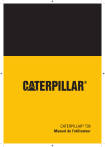
Lien public mis à jour
Le lien public vers votre chat a été mis à jour.
Caractéristiques clés
- Écran tactile multi-touch
- Résistance à l'eau et à la poussière (IP67)
- Résistance aux chutes de 1,2 mètre
- Connectivité cellulaire 4G
- GPS intégré
- Double appareil photo (2MP avant, 5MP arrière)
Questions fréquemment posées
La tablette T20 accepte les cartes microSD jusqu'à 64 Go.
La tablette T20 accepte uniquement les cartes micro-SIM.
Balayez depuis le bord droit de l'écran pour accéder au CENTRE D'ACTIONS, sélectionnez Réseau, puis suivez les instructions pour vous connecter à un réseau Wi-Fi.
Appuyez sur le bouton d'alimentation et maintenez-le enfoncé, puis faites glisser votre doigt dans la direction de la flèche pour éteindre la tablette.

